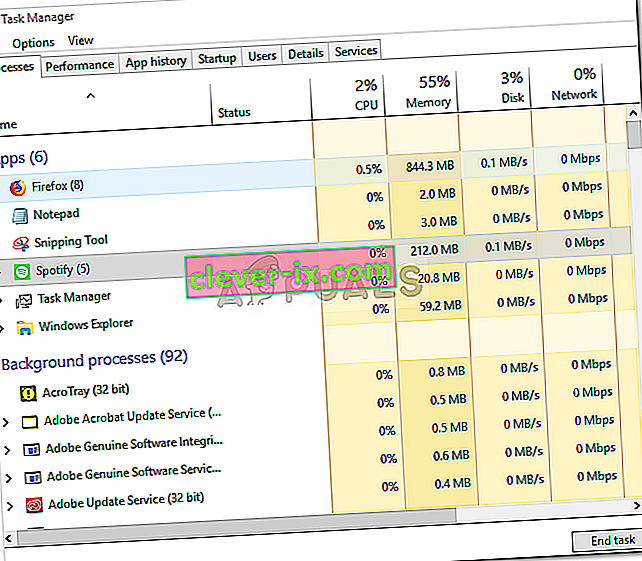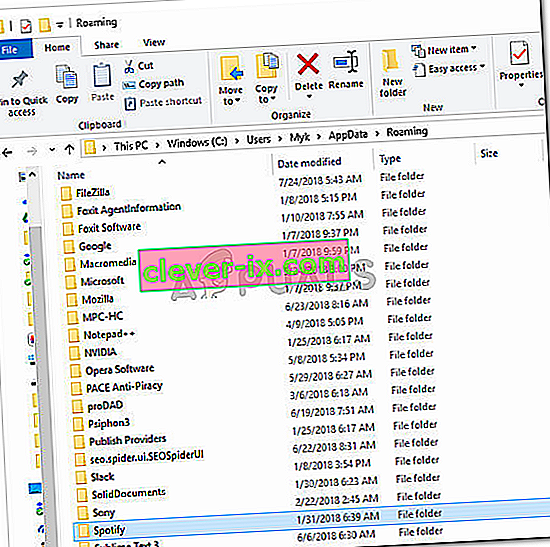Pogrešku ' Spotify nije uspio migrirati neke vaše podatke' uzrokuju pogreške u unosima registra ili neispravna instalacija što dovodi do nemogućnosti prijenosa podataka s jednog računa na drugi. Glazba je od velike važnosti u današnjem svijetu i ako sada pokušate razmišljati o vrhunskim aplikacijama za strujanje glazbe, imat ćete samo jedan odgovor. Spotify je vjerojatno trenutno najbolji softver za streaming glazbe i nema konkurenciju u stvarnom vremenu osim SoundClouda.
Kada stvorite novi račun na Spotifyu i pokušate migrirati podatke, odnosno popise za reprodukciju, pjesme itd. Sa svog prethodnog računa na novi, rijetko biste mogli naići na ovu pogrešku. To je bila pogreška za koju Spotify tech u to vrijeme nisu imali rješenje, međutim, nakon nekog vremena, izašlo je učinkovito rješenje. Stoga smo ovdje s rješenjima koja će sigurno riješiti vaš problem.

Što uzrokuje da Spotify nije uspio migrirati neke vaše podatke?
Pogreška je rijetka, ali unatoč tome prepreka. To može biti uzrokovano, ali sigurno nije ograničeno na -
- Pogreške registra . Ponekad se ova pogreška pojavi kada vaš Windowsov registar za Spotify sadrži neke pogreške.
- Neispravna instalacija . Ako ste imali neispravnu instalaciju, tj. Prekid napajanja tijekom instalacije ili bilo što drugo, to bi moglo biti potaknuto zbog toga.
Da biste riješili problem, imate samo dvije mogućnosti: -
1. rješenje: Ponovna instalacija Spotify-a
Kao što smo rekli, jedan od uzroka ove pogreške je neispravna instalacija koja je možda ostavila neke tragove u sistemskim datotekama koji ometaju vaš postupak, stoga će potencijalno rješenje za takav tijek događaja biti ponovna instalacija aplikacije Spotify. Da biste to učinili, morat ćete:
- Prvo, da biste deinstalirali Spotify, pritisnite Winkey + X i kliknite " Apps and Features " koji se nalazi na vrhu popisa.
- Tamo, potražite Spotify.
- Neki od vas mogu na kraju dobiti dva rezultata, morat ćete ih oba deinstalirati.
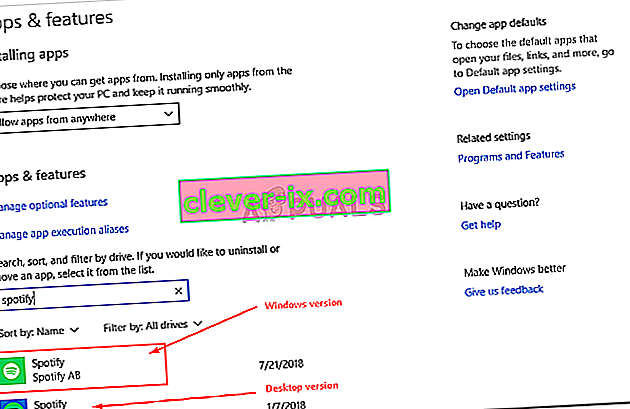
- Nakon što deinstalirate Spotify, ponovo preuzmite softver sa web mjesta Spotify ili Windows 10 trgovine .
- Instalirajte Spotify.
Nakon što ponovo instalirate Spotify, prijavite se na svoj račun i provjerite pojavljuje li se pogreška i dalje. Ako se dogodi, pogledajte sljedeće rješenje.
Rješenje 2: Brisanje unosa u Spotify Registry
Drugo i posljednje moguće rješenje ovog problema bilo bi brisanje unosa Spotify u registru sustava Windows. Ako vaš problem nije riješen nakon ponovne instalacije Spotifya, vjerojatno je to zbog činjenice da je prethodni unos Spotifya ostao u registru sustava Windows. U takvom slučaju morat ćete izbrisati unos zajedno s brisanjem nekih mapa iz sistemskih datoteka (što se naravno odnosi na Spotify). Da biste to učinili, slijedite dane upute:
- Prvo i najvažnije, okončajte sve procese Spotifyja iz Upravitelja zadataka .
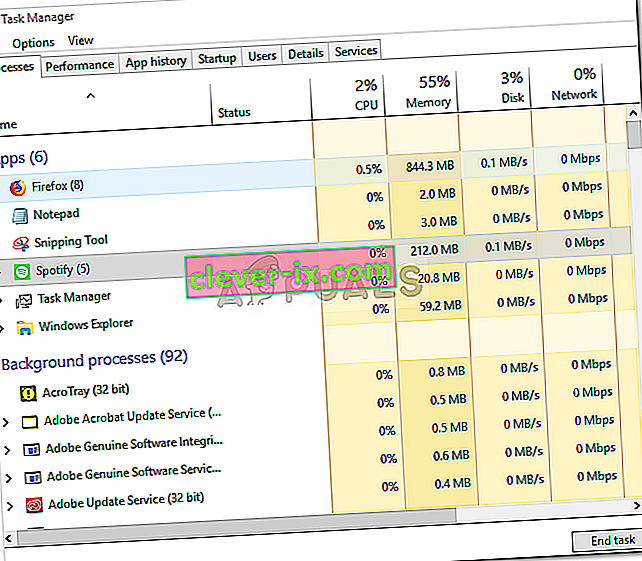
- Kada to učinite, izbrišite mape Spotify iz sljedećih direktorija:
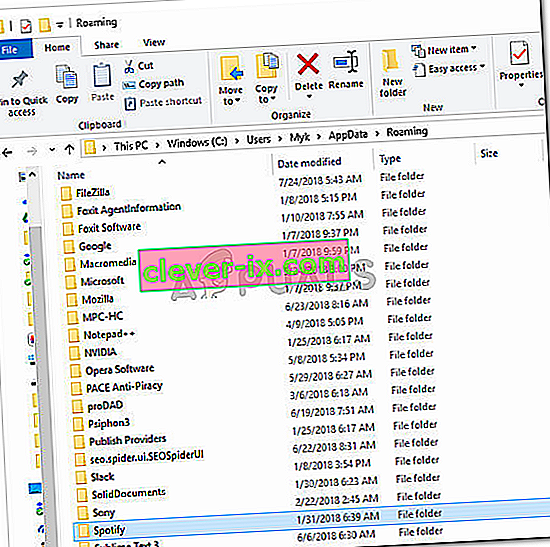
{Korisnik} \ AppData \ Roaming \3. Nakon toga izbrišite mapu Spotify iz:

{Korisnik} \ AppData \ Local \
{Korisnik} \ AppData \ Local \ Packages \4. Nakon brisanja mapa, deinstalirajte Windows verziju Spotify-a kako je spomenuto u rješenju 1.
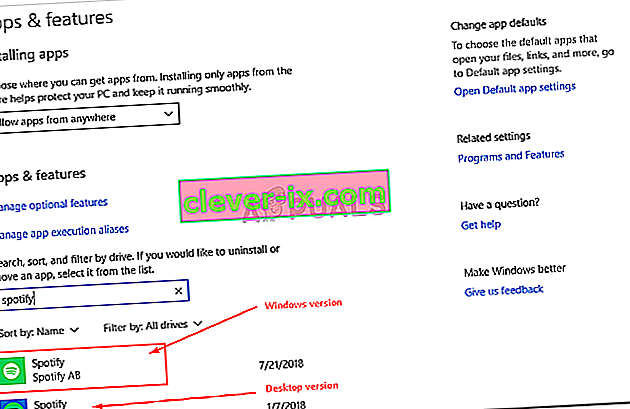
5. Sada je vrijeme da iz registra izbrišete ključ deinstalirane Spotify. Pritisnite Winkey + R da biste otvorili Run i upišite ' Regedit '.
6. Kopirajte i zalijepite sljedeću adresu u adresnu traku uređivača registra.

Računalo \ HKEY_CURRENT_USER \ Software \ Microsoft \ Windows \ CurrentVersion \ Deinstaliraj \
7. Izbrišite unos Spotify iz registra.
8. Ponovo pokrenite sustav i ponovo instalirajte Spotify.
Ako ste pravilno slijedili gornje upute, vaš je problem sigurno riješen.